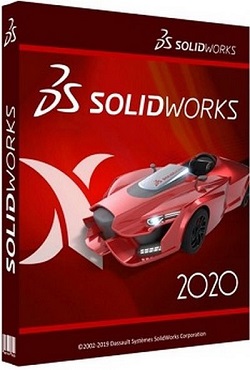>
Начало установки SOLIDWORKS


Установку SOLIDWORKS можно начать с загрузки DVD на локальный компьютер для получения доступа к общему каталогу установки или с загрузки с узла SOLIDWORKS.
Чтобы запустить установку SOLIDWORKS, выполните одно из следующих действий.
- Чтобы установить на локальный компьютер с диска, вставьте диск в дисковод.
- Чтобы выполнить установку из каталога загрузки, перейдите в этот каталог и дважды щелкните файл setup.exe.
- Чтобы установить путем загрузки с узла SOLIDWORKS:
- Откройте веб-сайт SOLIDWORKS.
- Войдите в систему как Пользователь абонентских услуг, используя свой адрес электронной почты и пароль или серийный номер для SOLIDWORKS.
- В поле Self Service (Самообслуживание) выберите Download Software and Updates (Загрузка программ и обновлений).
- В разделе Загрузка программ (Windows, Mac, Linux) выберите для загрузки версию SOLIDWORKS и пакет обновлений.
Оставьте отзыв об этом разделе
SOLIDWORKS благодарит Вас за отзыв по поводу представления, точности и полноты документации. Воспользуйтесь формой ниже, чтобы отправить свои комментарии и предложения о данном разделе справки в Отдел документации. Отдел документации не предоставляет ответы на вопросы по технической поддержке. Нажмите здесь для получения информации о технической поддержке.
* Обязательно
| *Электронная почта: | ||
| Тема: | Отзывы по поводу разделов Справки | |
| Страница: | Начало установки SOLIDWORKS | |
| *Отзыв: | ||
| * | Я подтверждаю, что прочитал(а) и принимаю положения политики конфиденциальности, в соответствии с которыми Dassault Systèmes будет использовать мои персональные данные. |
Печать разделов
Выберите содержимое для печати:
| Этот раздел и связанные с ним разделы |
| Только этот раздел |
| Этот раздел и все его подразделы |
| Этот выбранный раздел и все его подразделы |
x
Вы используете более раннюю версию браузера, чем Internet Explorer 7. Для оптимизации отображения рекомендуется обновить Ваш браузер до версии Internet Explorer 7 или новее.
Больше не отображать это сообщение
x
Версия содержимого веб-справки: SOLIDWORKS 2020 SP05
Чтобы отключить веб-справку в программе SOLIDWORKS и использовать локальную версию справки, нажмите Справка > Использовать веб-справку по SOLIDWORKS .
По проблемам, связанным с интерфейсом и поиском по веб-справке, обращайтесь к местному представителю службы поддержки. Чтобы оставить отзыв по отдельным темам справки, воспользуйтесь ссылкой «Отзыв об этом разделе» на странице нужного раздела.
Содержание
- SolidWorks 2020 скачать торрент
- Скриншоты SolidWorks 2020
- Видео к SolidWorks 2020
- SolidWorks 2020 Premium SP (1.0) На Русском
- SolidWorks 2020 установка
- Подпишитесь на автора
- Подпишитесь на автора
- Активация программы SolidWorks 2022 SP 2.0 Premium
SolidWorks 2020 скачать торрент
Проект SolidWorks 2020 – это программа, которая создана для проектирования, формирования моделей и осуществления инженерных исследований. Её можно считать основной автоматизации производства, а также она поддерживает взаимообмен данными с иными программами, при этом работает на базе Виндовс. Скачав программу можно создавать проекты деталей, вооружившись набором текстур, штриховками и физическими характеристиками материала. Помимо того, можно создавать проекты сборки и изделия, в целом принимая во внимание особенности их изготовления в дальнейшем. Чтобы начать пользоваться программой, достаточно SolidWorks 2020 скачать торрент. Стоит отметить, что высокий уровень скорости исследования каждой детали механизма даст возможность избежать ошибок на стадии совершения расчетов. С помощью программы можно легко сделать чертежи в максимально кратчайшие сроки при этом вовлекать в процесс иные приложения или программные обеспечения.
Работа с программой будет максимально быстрой, качественной и удобной, поэтому не стоит медлить с её скачиванием. Разработчики отлично поработали над визуальным оформлением и интерфейсом, который способен порадовать каждого пользователя. Скачивание программы не займет много времени и сил поскольку она занимает немного места, несмотря на то что функциональная. Стоит SolidWorks скачать торрент русская версия, чтобы иметь возможность насладиться широкими возможностями программы. Не стоит медлить со скачиванием такой прекрасной программы, которая действительно достойна внимания. Продукт также обладает массой полезных функций, которые понадобятся во время работы. С помощью программы можно делать следующее:
Помимо выше перечисленных функций есть ещё масса иных поэтому каждый пользователь будет доволен таким набором. Кроме того, обучение по работе с программой не займет много времени, поскольку всё изложено просто и понятно. Автоматическое формирование чертежа это лучшая функция программы. Создав 3Д проект можно получить его готовый двухмерный чертеж со всеми данными.
На этой странице по кнопке ниже вы можете скачать SolidWorks 2020 через торрент бесплатно.
Скриншоты SolidWorks 2020
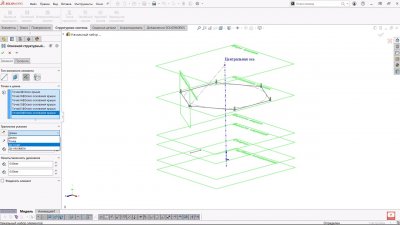
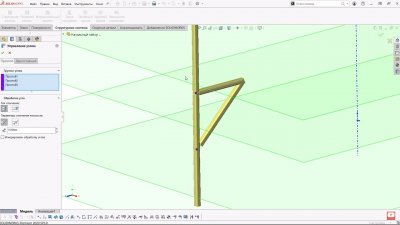
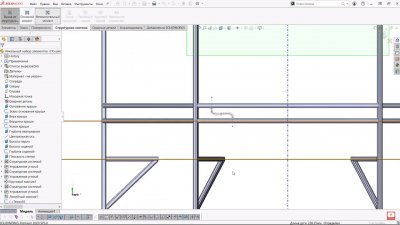
Видео к SolidWorks 2020
Источник
SolidWorks 2020 Premium SP (1.0) На Русском
Название: SolidWorks 2020 Premium SP
Версия программы: 2020 SP 1.0
Официальный сайт: solidworks.com
Язык интерфейса: Русский, Английский и другие
Лечение: в комплекте
Тип лекарства: замена файлов
00. Если у вас уже установлен SW2020, взломанный SSQ, вы можете просто обновить существующий SW2020. Никаких дополнительных действий не требуется, так что вы можете пропустить шаги 1-5
00. Удалите (если существует) SolidWorks_Flexnet_Server из выпуска SWQ SW2019! Для этого запустите от имени администратора SolidWorks_Flexnet_Server server_remove.bat и дождитесь, пока сервис «SolidWorks Flexnet Server» будет удален. После этого удалите папку SolidWorks_Flexnet_Server с компьютера.
1. Запустите sw2020_network_serials_licensing.reg и подтвердите добавление информации в реестр Windows
2. Скопируйте папку «SolidWorks_Flexnet_Server» в C:, запустите от имени администратора «SolidWorks_Flexnet_Server server_install.bat» и дождитесь появления новой службы. Сервер SolidWorks Flexnet будет установлен и запущен
ВНИМАНИЕ!
Имя компьютера может содержать только английские буквы, цифры, тире (-) и знак подчеркивания (_).
Если имя вашего компьютера содержит прочие символы, вы должны переименовать его!
3. Установите SolidWorks 2020 (включая клиент PDM, если требуется). НЕ устанавливайте сервер лицензий SolidNetwork (SNL)! При запросе ввода определения сервера лицензий: 25734 @ localhost
3.1 Если появляется окно Предупреждение о проверке системы, проигнорируйте его (нажмите Далее, чтобы продолжить)
3.2 Если появляется предупреждение «Серийный номер SolidWorks не был найден в базе данных активации», игнорируйте его (нажмите OK, чтобы продолжить)
3.3 Если полный список устанавливаемых программных продуктов не отображается, нажмите «Выбрать другой пакет» и отметьте опцию «Выберите продукты, не включенные в этот пакет»
3.4 Выберите программные продукты для установки
3.5 Если «Менеджер установки не смог определить текущую дату истечения срока подписки. Хотите повторно активировать лицензию для обновления этой информации?» нажмите «Нет» и нажмите «Да» в «Хотите сделать это позже?» незамедлительно.
4. После завершения установки перезапишите исходные папки программы SolidWorks 2020 (если есть)
взломанными из папок «Program Files SOLIDWORKS Corp» и «Program Files (x86)»
Папки, которые нужно заменить из «Program Files SOLIDWORKS Corp» (при настройке по умолчанию):
C: Program Files SOLIDWORKS Corp eDrawings
C: Program Files SOLIDWORKS Corp SOLIDWORKS
C: Program Files SOLIDWORKS Corp SOLIDWORKS CAM
C: Program Files SOLIDWORKS Corp Композитор SOLIDWORKS
C: Program Files SOLIDWORKS Corp SOLIDWORKS Electrical
C: Program Files SOLIDWORKS Corp SOLIDWORKS Explorer
C: Program Files SOLIDWORKS Corp SOLIDWORKS Flow Simulation
C: Program Files SOLIDWORKS Corp Проверка SOLIDWORKS
C: Program Files SOLIDWORKS Corp Управление клиентом SOLIDWORKS
C: Program Files SOLIDWORKS Corp SOLIDWORKS PCB
C: Program Files SOLIDWORKS Corp SOLIDWORKS PDM
C: Program Files SOLIDWORKS Corp SOLIDWORKS Plastics
C: Program Files SOLIDWORKS Corp SOLIDWORKS Визуализация
C: Program Files SOLIDWORKS Corp SOLIDWORKS Visualize Boost
Папки, которые необходимо заменить из «Program Files (x86)» (при настройке по умолчанию):
C: Program Files (x86) SOLIDWORKS PDM
5. Запустите «SolidSQUADLoaderEnabler.reg» и подтвердите добавление информации в реестр Windows
6. Перезагрузите компьютер!
7. Запустите SolidWorks> Справка> Менеджер лицензий SolidNetWork> Заказ лицензи. Используйте кнопки «Вверх» и «Вниз», чтобы позиционировать продукты премиум-класса с теми же именами выше, чем у профессиональных и стандартных продуктов.
Нажмите «Применить», чтобы сохранить настройки
Нажмите «ОК», чтобы закрыть Менеджер лицензий SolidNetWork
Поскольку взломщик лицензирования сети SW2019 использует другие серийные номера, чем предыдущие (SW2010-2018)
версии, то если вы установили SW2020 на одном компьютере с SW2010-2018, вам необходимо:
Для SW2017-2018 активируйте их, запустив соответствующий SSQ SW2017-2018 Activator (запустите
Активатор SSQ SW2017-2018, выберите верную версию SW и нажмите «Активировать лицензии»)
Для SW2010-2016 замените оригинальные папки программы SolidWorks 2010-2016 (если есть)
с взломанными из папок «Program Files SOLIDWORKS Corp» и «Program Files (x86)»
Папки, которые нужно заменить из «Program Files SOLIDWORKS Corp» (при настройке по умолчанию):
C:Program FilesSOLIDWORKS CorpeDrawings
C:Program FilesSOLIDWORKS CorpSOLIDWORKS
C:Program FilesSOLIDWORKS CorpSOLIDWORKS CAM
C:Program FilesSOLIDWORKS CorpSOLIDWORKS Composer
C:Program FilesSOLIDWORKS CorpSOLIDWORKS Electrical
C:Program FilesSOLIDWORKS CorpSOLIDWORKS Explorer
C:Program FilesSOLIDWORKS CorpSOLIDWORKS Flow Simulation
C:Program FilesSOLIDWORKS CorpSOLIDWORKS Inspection
C:Program FilesSOLIDWORKS CorpSOLIDWORKS Manage Client
C:Program FilesSOLIDWORKS CorpSOLIDWORKS PCB
C:Program FilesSOLIDWORKS CorpSOLIDWORKS PDM
C:Program FilesSOLIDWORKS CorpSOLIDWORKS Plastics
C:Program FilesSOLIDWORKS CorpSOLIDWORKS Visualize
C:Program FilesSOLIDWORKS CorpSOLIDWORKS Visualize Boost
Папки, которые нужно заменить из «Program Files (x86)» (при настройке по умолчанию):
C:Program Files (x86)SOLIDWORKS PDM
Источник
SolidWorks 2020 установка
Solidworks 2020. Библиотеки (базы) материалов: создание, установка и настройка.Подробнее
Как установить SolidWorks 2020 Premium русскую версиюПодробнее
Cara Download Dan Install SOLIDWORKS 2020 || Tutorial SOLIDWORKSПодробнее
Solidworks 2020, How to (Hướng dẫn) Download (Tải) + Install (Cài đặt)Подробнее
شرح تثبيت برنامج السوليد ورك 2020 how to install SolidWork 2020Подробнее
Hướng Dẫn Cài Solidworks 2020 FULL | INSTALL SOLIDWORKS 2020 Thành Công 100%Подробнее
Tutorial Install Solidworks 2019 / 2020 / 2022 Bahasa IndonesiaПодробнее
How to install Solidworks 2020Подробнее
HOW TO INSTALL SOLIDWORKS 2020 x64 bit & CRACK [Step by Step]Подробнее
SolidCAM 2020. Установка программыПодробнее
Solidworks 2020. Настройки пользователя. Шаблоны документов. Установка шрифтов.Подробнее
How to download & install CAMWorks 2022 SP0 for SOLIDWORKS 2020-2022Подробнее
Solidworks 2022. Установка программыПодробнее
SOLIDWORKS 2020 COMPITETION INSTALLПодробнее
How to Install Solidworks 2020Подробнее
SOLIDWORKS 2022 Premium, 64-разрядная версия. Пошаговое руководство по установкеПодробнее
SOLIDWORKS 2020 PREMIER FREE DOWNLOAD AND INSTALL LINK IN DISCRIPTIONПодробнее
SOLIDWORKS 2020 SP2.0 PANDUAN INSTALL SOLIDWORKS 2020 SP2.0 | GIVE AWAY 1 MILLIARПодробнее
Источник
Подпишитесь на автора
Подпишитесь на автора, если вам нравятся его публикации. Тогда вы будете получать уведомления о его новых статьях.
Отписаться от уведомлений вы всегда сможете в профиле автора.
Статья относится к принтерам:
Был такой стишок, как нельзя более подходящий к предлагаемому понятию ‘софта-в-кармане’:
И зависеть, и обидеть,
Гнать, держать, терпеть, вертеть,
А еще дышать, смотреть!
Хотите Солидом ‘видеть’ и ‘вертеть’, 3D-ТВОРЯ разных 3D-ТВАРЕЙ на Вашем Вынь-планшете/фаблете/ноутбуке, работающем под процессором x86/x64?
Установка SolidWorks [2017SP3 Premium.iso (12.7GB)] для
[в конфигурации] по минимуму на Windows 10 ;
Mbs Electronics ; Опубликовано: 30 мая 2018 г.
Ключи реестра, которые нужно удалить в случае возникновения ошибки во время установки: HKEY_Local_MachineSOFTWAREWow6432NodeMicrosoftVSTAHost
Подпишитесь на автора
Подпишитесь на автора, если вам нравятся его публикации. Тогда вы будете получать уведомления о его новых статьях.
Отписаться от уведомлений вы всегда сможете в профиле автора.
Источник
Активация программы SolidWorks 2022 SP 2.0 Premium
При работе с разнообразными программами возникает задача установки и конечно же активации продукта. И с каждым разом процедура активации занимает все больше времени. В этот раз пришлось повозиться с программой SolidWorks 2022 SP 2.0 Premium.
Есть конечно инструкция про обновлению старой версии до новой, но у меня по какой то причине не вышло и я устанавливал на новую систему.
Детальнее по процедуре активации:
2. После чего отключаем интернет, у кого то может сработать и не отключая но тратить время на эксперименты не всегда хочется;
3. Заходим в папку с креком, запускаем » sw2022_network_serials_licensing.reg» и подтверждаем внесение изменений в реестр;
4. Скопируйте папку «SolidWorks_Flexnet_Server» на C:, запустите от имени администратора файл «server_install.bat» и дождитесь появления новой службы «SolidWorks Flexnet Server» будет установлен и запущен.
5. Запустите установку программы SolidWorks 2022 SP 2.0 Premium, под монтировав образ и запустив инсталятор, НЕ устанавливайте сервер лицензий SolidNetwork (SNL)!
При запросе ввода определения сервера лицензий: 25734@localhost
6. После завершения установки замените файлы из папки крека на диске C:, с сохранением вложенности;
7. Запустите SolidSQUADLoaderEnabler.reg и подтвердите добавление информации в реестр Windows;
8. Перегрузите комп;
9. Запустите SolidWorks> Справка> Менеджер лицензий SolidNetWork> Порядок лицензий.
Используйте кнопки «Вверх» и «Вниз», чтобы позиционировать продукты Premium с то же название выше, чем у продуктов Professional и Standard
Нажмите «Применить», чтобы сохранить настройки.
Нажмите «ОК», чтобы закрыть Менеджер лицензий SolidNetWork.
Надеюсь инструкция будет вам полезна, и сможете заработать денег на использовании современного софта. Приятного пользования.
Источник
Мы официальные сертифицированные партнёры SOLIDWORKS
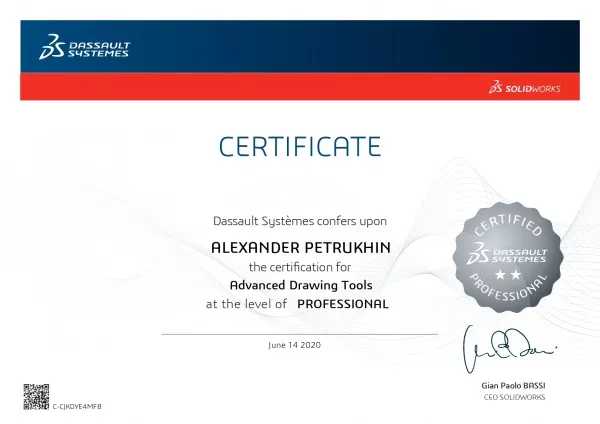
Advanced Drawing Tools Professional
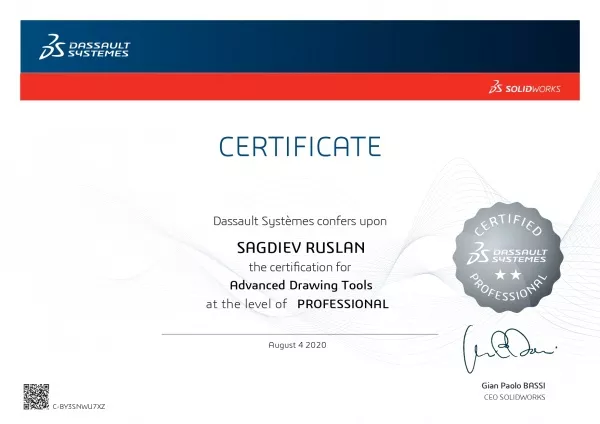
Advanced Drawing Tools Professional
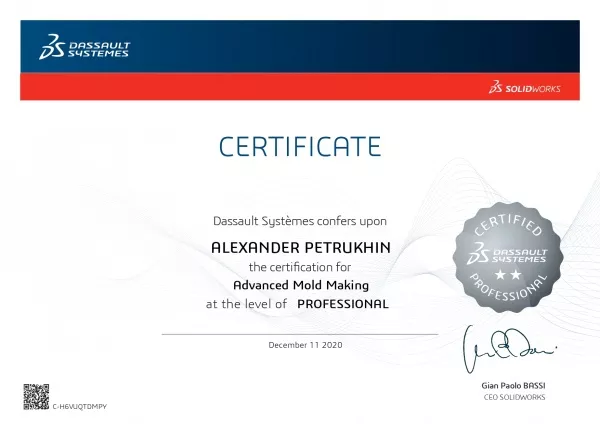
Advanced Mold Making Professional
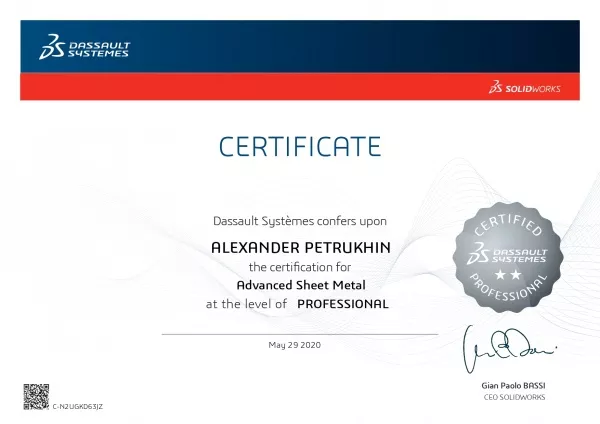
Advanced Sheet Metal Professional
Нас выбрали более 10 000 клиентов!
Обратиться за консультацией: Даниил Че***, +7-495-989-21-77, daniil@iesoft.ru
Сертификаты авторизованного поставщика SOLIDWORKS ЗДЕСЬ
В этой статье будет приведён обзор того, как установить локальную версию SOLIDWORKS для настольных ПК. Этот процесс относится к бессрочной или временной лицензии SOLIDWORKS Standard, Professional или Premium.
Содержание статьи
-
Шаг 1. Зарегистрируйте свой серийный номер SOLIDWORKS
-
Шаг 2. Создайте идентификатор SOLIDWORKS
-
Шаг 3. Вход в клиентский портал
-
Шаг 4. Запуск менеджера установки SOLIDWORKS
-
Шаг 5. Использование Менеджера установки SOLIDWORKS
-
Шаг 6. Настройка дополнительных параметров при установке
-
Шаг 7. Загрузка и установка SOLIDWORKS
Шаг 1. Зарегистрируйте свой серийный номер SOLIDWORKS.
Прежде чем вы сможете загрузить программное обеспечение, вам необходимо зарегистрировать серийный номер на портале клиентов SOLIDWORKS:
1.1 Перейдите на портал клиентов SOLIDWORKS по адресу http://customerportal.solidworks.com
1.2 В браузере появится форма «SOLIDWORKS Один аккаунт», как показано ниже.
1.3 Предполагая, что вы новый клиент, вы можете нажать кнопку Создать идентификатор SOLIDWORKS, чтобы создать новую учетную запись:

SOLIDWORKS ID. Входе в единую учетную запись
Шаг 2. Создайте идентификатор SOLIDWORKS
Вам нужно будет ввести свои данные, чтобы зарегистрировать серийный номер с вашим адресом электронной почты.
2.1.Введите свой адрес электронной почты, который вы указывали при размещении заказа у реселлера, и серийный номер на странице регистрации и нажмите кнопку «Далее».
2.2 На следующей странице вам будет представлена информация о вашей компании. Убедитесь, что отображаемая информация верна, затем нажмите «Да», чтобы завершить процесс (если есть какие-либо ошибки или трудности с регистрацией, обратитесь за помощью к своему Реселлеру).
Примечание. Используйте кнопки навигации на страницах. Не используйте стандартные кнопки навигации браузера.
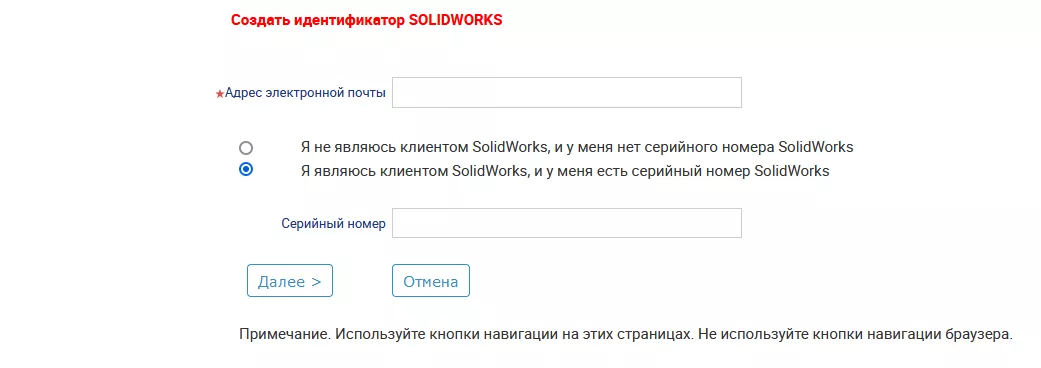
Создание идентификатора SOLIDWORKS
Шаг 3. Вход в клиентский портал
После регистрации ваших данных вы можете войти на клиентский портал со своими учетными данными:
3.1 Вернитесь на страницу входа в клиентский портал и введите свой адрес электронной почты и пароль в форму «Единая учетная запись».
3.2 Нажмите кнопку «Войти»:
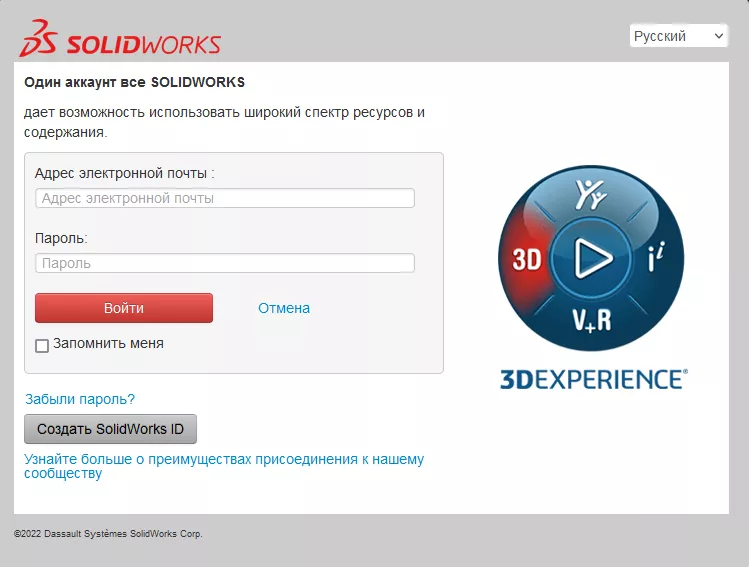
SOLIDWORKS ID. Входе в единую учетную запись
Внутри клиентского портала SOLIDWORKS
На портале для клиентов вы можете получить доступ к различным ресурсам в четырех разделах: «Моя поддержка», «Ссылки», «Загрузки» и «Сообщество».
3.3 В разделе «Загрузки» выберите ссылку «Загрузки и обновления».
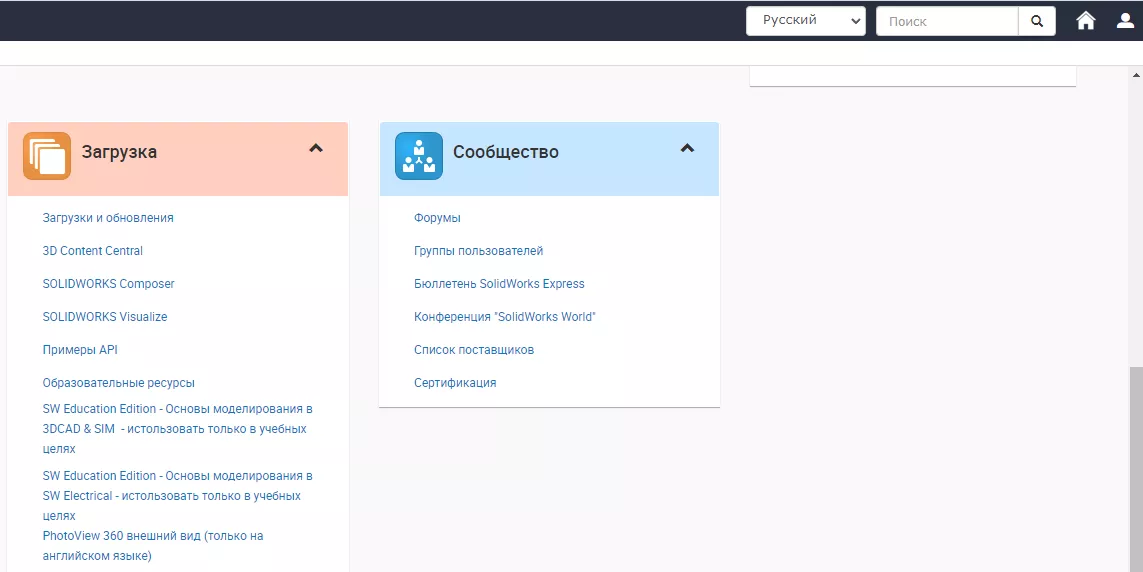
Дистрибутив SOLIDWORKS на клиентском портале
Теперь вы будете перенаправлены с клиентского портала на страницу загрузки веб-сайта SOLIDWORKS, где вы сможете выбрать нужный продукт. Здесь можно выбрать последние четыре версии/выпуска SOLIDWORKS, и вы можете выбрать необходимый пакет обновления:
3.4 На странице «Загрузки» выберите нужную версию из раскрывающегося меню.
3.5 Выберите ссылку Продукты SOLIDWORKS рядом с требуемым пакетом обновлений (выберите Service Pack с последней версией, если вы новый клиент):
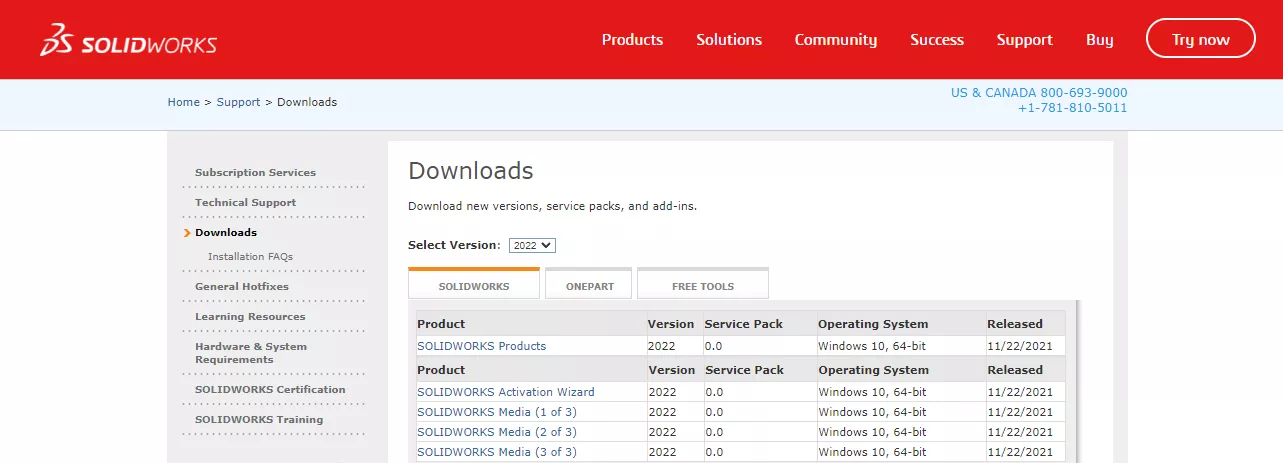
Выбор дистрибутива SOLIDWORKS на странице загрузок
3.6 Затем вам необходимо выбрать язык и принять лицензионное соглашение, чтобы загрузить программное обеспечение, нажав кнопку «Accept…» внизу страницы:
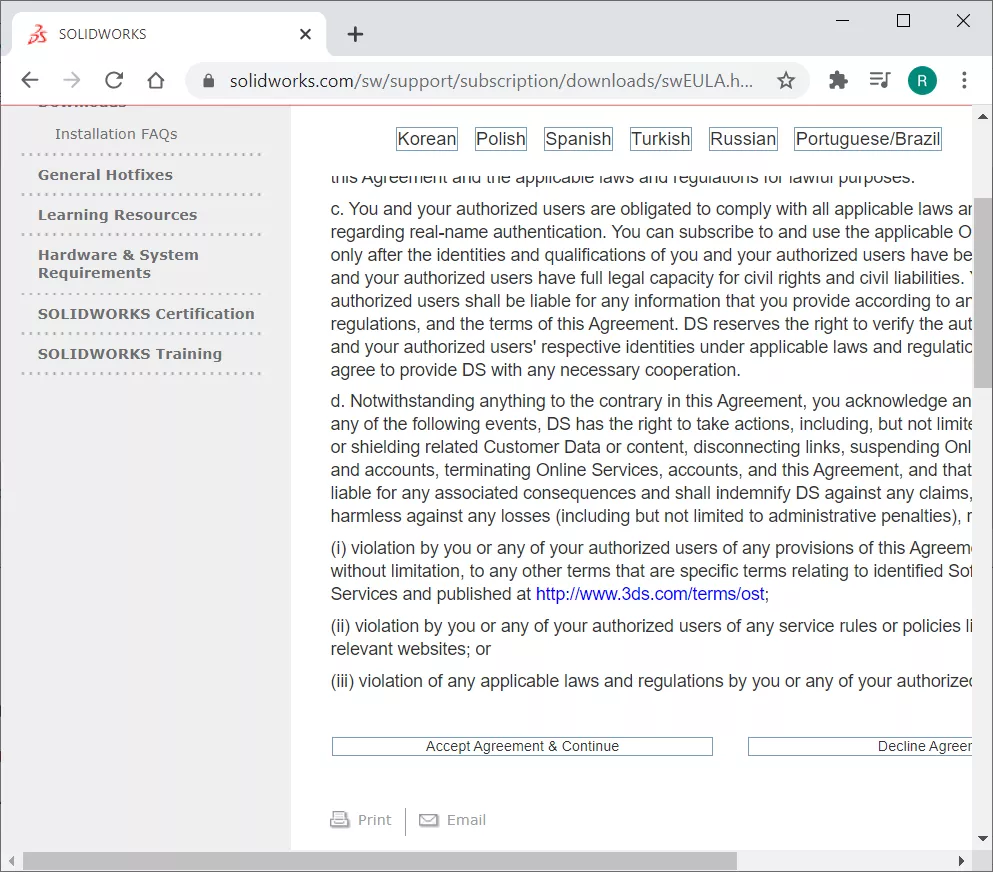
Лицензионное соглашение SOLIDWORKS
Шаг 4. Запуск менеджера установки SOLIDWORKS.
Теперь вы можете загрузить Менеджер установки SOLIDWORKS, чтобы начать процесс установки:
4.1 Нажмите кнопку «Download» на странице и с веб-сайта SOLIDWORKS будет загружен ZIP-файл. Этот файл весит около 32 МБ и будет управлять процессом установки без необходимости вручную загружать файлы.
4.2 После завершения загрузки zip-файла SolidWorksSeup.exe запустите файл SolidWorksSeup.exe с локального компьютера.
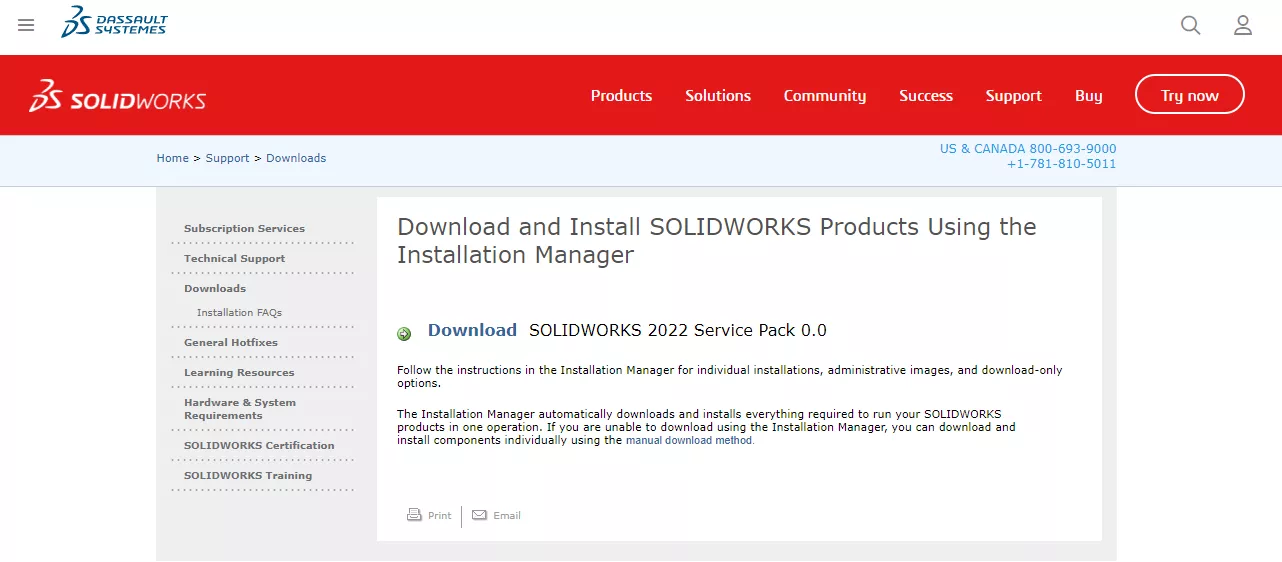
Загрузка программного обеспечения SOLIDWORKS
4.3 Вас могут попросить разрешить приложению вносить изменения на вашем устройстве, выберите «Yes».
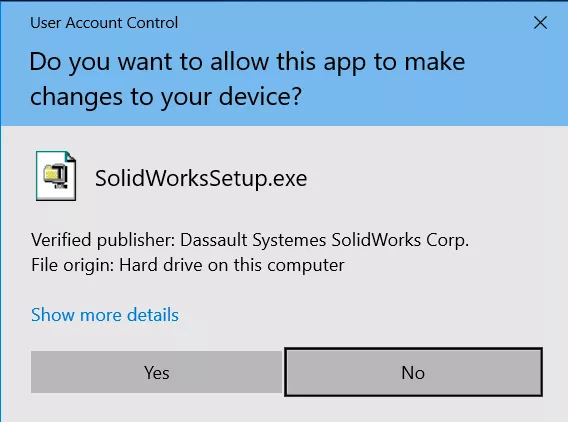
Разрешение SOLIDWORKS Setup вносить изменения
4.4 Затем вы можете перейти в папку, в которую вы хотите распаковать файлы, с помощью кнопки обзора в диалоговом окне WinZip или использовать папку по умолчанию.
ПРИМЕЧАНИЕ. На этом этапе будут загружены не все установочные файлы SOLIDWORKS, а только Менеджер установки.
4.5 Выберите «Разархивировать» и файлы будут извлечены, после чего загрузится Менеджер установки SOLIDWORKS.
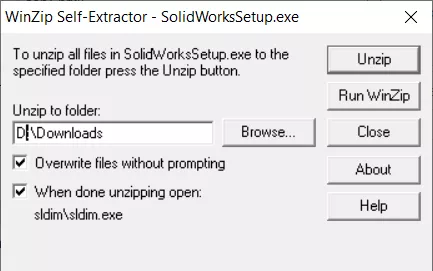
Самораспаковщик Winzip
4.6 После извлечения файлов выберите OK, и Менеджер установки SOLIDWORKS запустится автоматически.
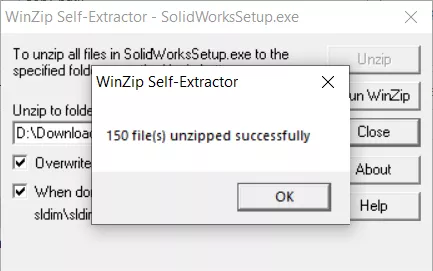
Менеджер установки SOLIDWORKS извлечен
Шаг 5. Использование Менеджера установки SOLIDWORKS
Теперь Менеджер установки SOLIDWORKS проведет вас через остальную часть процесса установки и предоставит варианты установки приобретенного вами программного обеспечения и надстроек SOLIDWORKS. Просмотрите нашу библиотеку публикаций в Менеджере установки SOLIDWORKS для получения дополнительной информации.
5.1 Первым шагом в процессе установки является выбор требуемого типа установки из четырех вариантов. В этом примере мы будем использовать популярный вариант «Установить на этот компьютер». Другие варианты включают:
- Администрирующий образ — для скачивания набора установочных файлов для развертывания на нескольких машинах
- Серверные компоненты — для установок сетевого лицензирования
- Загрузить и поделиться всеми файлами — позволяет загрузить все установочные файлы для последующего развертывания.
5.2 Выбрав «Установить на этот компьютер», нажмите «Далее».
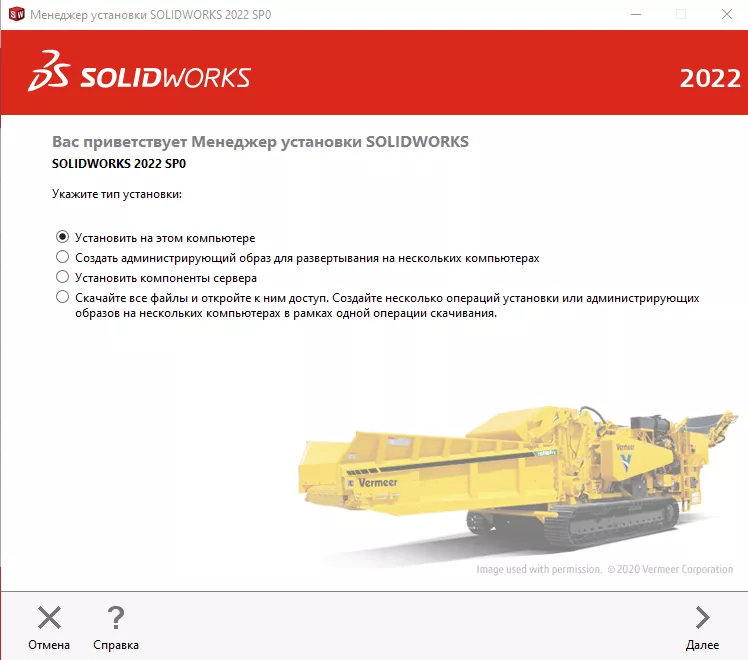
Типы установки SOLIDWORKS
Ввод серийного номера
На этом этапе установки вам потребуется ввести серийный номер(а) для продуктов SOLIDWORKS, которые вы приобрели. На этом этапе вы можете установить любую из приобретенных вами лицензий 3D Design, Visualization, Simulation, CAM, Technical Communication и Electrical Design:
5.3 Следующим шагом является ввод серийного(ых) номера(ов) SOLIDWORKS для приобретенного(ых) продукта(ов), вам не нужно устанавливать все продукты сразу, вы можете изменить установку позже, если потребуется
ПРИМЕЧАНИЕ. Серийные номера можно ввести автоматически с помощью кнопки «Войти», но для этого процесса необходимо создать учетную запись SOLIDWORKS Admin Portal.
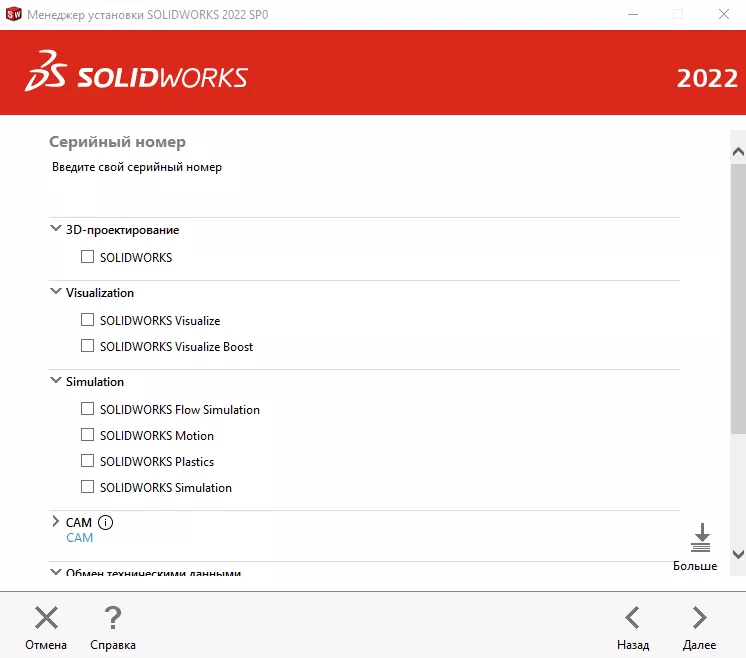
Установка серийных номеров
5.4 Нажмите Далее, чтобы продолжить, и SOLIDWORKS подключится к серверу онлайн-установки и определит, какие продукты вы приобрели, на основе введенного серийного номера.
ПРИМЕЧАНИЕ. Если на вашем компьютере обнаружена существующая версия SOLIDWORKS, менеджер установки предложит вам обновить существующую версию или установить новый отдельный экземпляр.
Шаг 6. Настройка дополнительных параметров при установке
Изменение продуктов для установки
На следующем шаге вы можете выбрать, какие продукты установить, и чаще всего вы оставите выбор по умолчанию, поскольку менеджер лицензий определит продукты, которые вы имеете право установить, на основе вашего серийного номера:
6.1 Используйте параметры по умолчанию для установки, если нет определенного приложения, которое вы не хотите устанавливать.
6.2 Выберите «Изменить» рядом с «Продукты», чтобы просмотреть приложения, которые будут установлены, а также размер их файлов. Вы должны увидеть список всех приобретенных вами продуктов. Если вы считаете, что пропустили какие-либо покупки, обратитесь к своему VAR другие языки можно выбрать в разделе «Продукты»)
6.3 Выберите «Назад в Сводку», чтобы вернуться
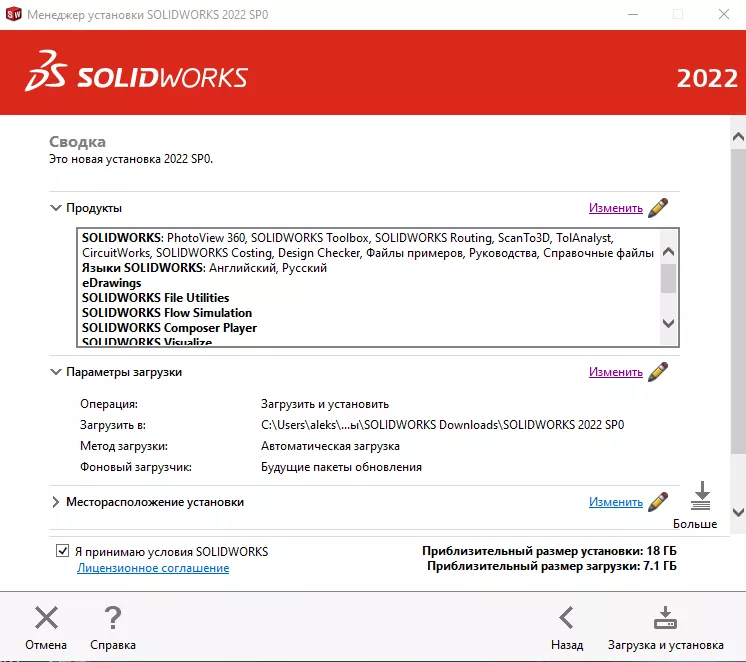
Загрузить и установить
Настройка параметров загрузки
В параметрах загрузки вы можете указать детали для завершения операции загрузки, такие как расположение загруженных файлов, способ загрузки файлов и необходимость установки загруженных файлов.
6.4 Выберите «Изменить» рядом с параметрами загрузки.
- При желании выберите требуемое местоположение файла загрузки, я бы рекомендовал значение по умолчанию, если у вас есть место на вашем компьютере.
- При желании вы можете указать другое место на вашем компьютере для установки файлов
- Доступны дополнительные варианты загрузки, но вам следует обратиться к торговому посреднику с добавленной стоимостью (VAR), если у вас возникнут трудности с загрузкой.
- Дополнительные опции:
6.4.1 Используйте фоновый загрузчик — автоматически проверяет наличие обновлений
6.4.2 Выполнить загрузку вручную — мы рекомендуем избегать этого варианта и обращаться к торговому посреднику, если у вас возникли проблемы с загрузкой файлов.
6.5 Выберите «Назад в Сводку», когда просмотрите или закончите изменять параметры.
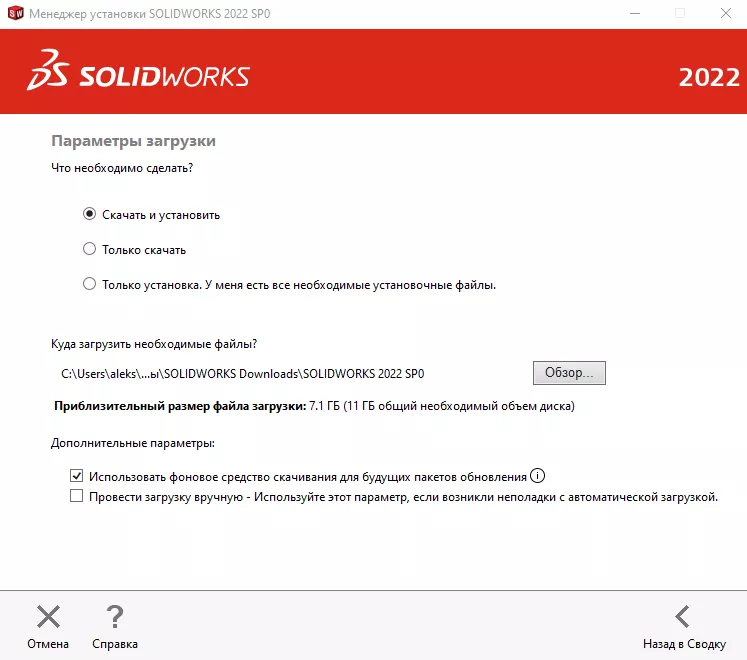
Параметры загрузки SOLIDWORKS
Вы можете изменить место установки SOLIDWORKS.
6.6 Выберите «Изменить» рядом с «Местом установки».
6.7 При необходимости введите новое местоположение. По умолчанию он будет установлен в папку C:Program FilesSOLIDWORKS Corp.
6.8 Выберите «Назад в Сводку», когда просмотрите или закончите изменять параметры.
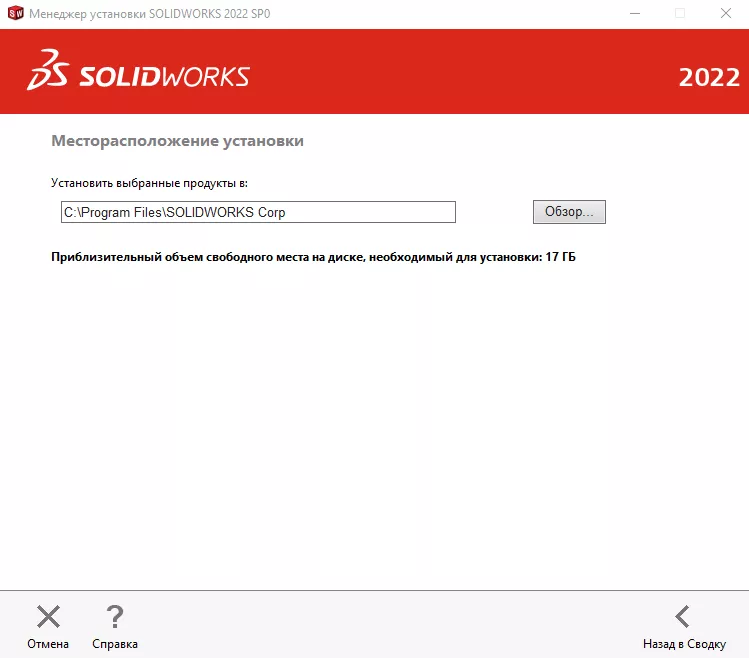
Место установки SOLIDWORKS
Опции панели инструментов/отверстия под крепеж
Вы можете изменить место установки базы данных библиотеки Toolbox/Отверстия под крепеж:
ПРИМЕЧАНИЕ. Мастер отверстий SOLIDWORKS входит во все версии SOLIDWORKS, а SOLIDWORKS Toolbox входит в версии Professional и Premium.
6.9 Выберите «Изменить» рядом с «Параметры панели инструментов/отверстия под крепеж».
6.10 При необходимости введите новое местоположение. По умолчанию он будет установлен в папку C:SOLIDWORKS Data.
6.11 Выберите «Назад в Сводку», когда просмотрите или закончите изменять параметры.

Параметры установки SOLIDWORKS Toolbox
Шаг 7. Загрузка и установка SOLIDWORKS.
Последним шагом установки является загрузка и установка на ваш компьютер. Вы заметите, что предполагаемый размер установочного файла указан вместе с размером загружаемого файла:
7.1 Обязательно установите флажок Я принимаю условия лицензионного соглашения SOLIDWORKS.
7.2 Выберите опцию «Загрузить и установить», чтобы запустить установку.

Загрузить и установить
Теперь Менеджер установки SOLIDWORKS загрузит файлы, а затем установит SOLIDWORKS на ваш компьютер. Это может занять некоторое время в зависимости от скорости вашего интернета:
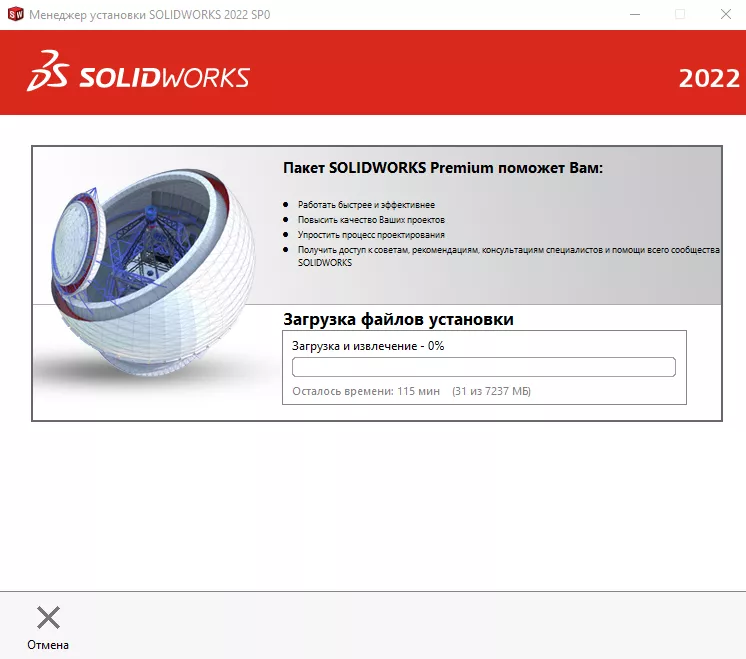
Установка SOLIDWORKS
7.3 После завершения установки SOLIDWORKS предлагает несколько вариантов присоединения к программе улучшения качества программного обеспечения SOLIDWORKS. Выберите вариант «Да, я хочу присоединиться», так как это будет очень полезно для DS SOLIDWORKS Corp. Это конфиденциальная программа, и она не повлияет на производительность вашей системы. Прочтите нашу статью о клиентском опыте SOLIDWORKS , чтобы узнать больше.
7.4 Затем выберите «Готово», и вы увидите значки приложений SOLIDWORKS на рабочем столе и в меню «Пуск».
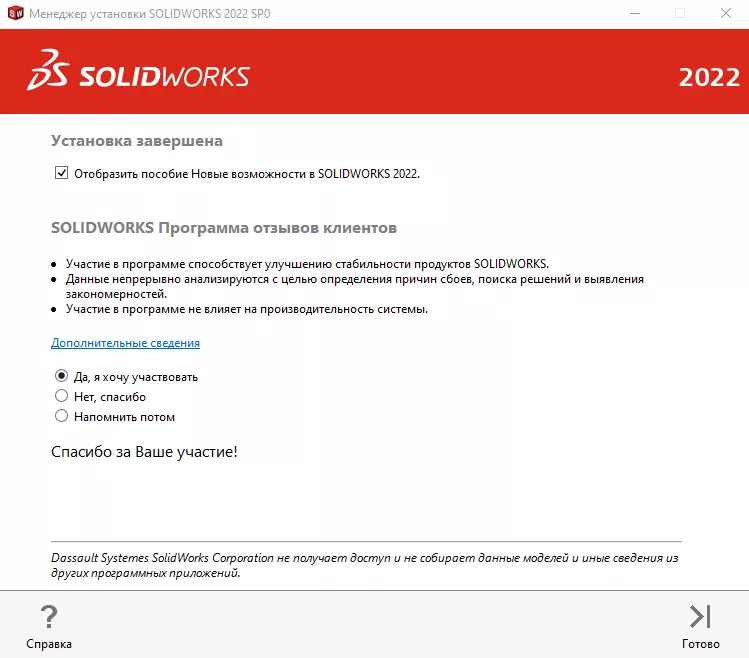
Установка SOLIDWORKS завершена
Сложно представить себе любого специалиста it-сферы, который сможет работать без компьютера и соответствующего софта. Качество выполнения обязанностей напрямую зависит от выбранных для работы программ. Хороший специалист всегда сам знает, какая программа лучше будет подходить для выполнения его обязанностей и задача руководителя предоставить специалисту все нужные программы.
Важно выбирать именно лицензионные программы, поскольку они имеют техническую поддержку от разработчиков и возможность своевременного обновления, что очень важно для правильного и своевременного выполнения всех поставленных задач.
Мы предлагаем самые необходимые программы, которые могут понадобиться в работе it-специалистам. Все представленные у нас программы лицензионные и имеют все необходимые подтверждения этого. Мы предлагаем удобные варианты оплаты, а при возникновении любых вопросов, вы можете проконсультироваться с нашими менеджерами.